
Windows 10/8.1/8/7パソコンを使用しているなら、やっておくべきこと!それはセキュリティ対策です。
新学期や新社会人、増税前のタイミングでなど、Windowsパソコンを購入する人が多い時期などありますが、そのWindowsパソコンのセキュリティ対策はしっかりとしておきましょう。
100%防げるわけではないですが、ウィルスに感染する確率としてマイクロソフトの調査では、マルウェア対策製品の保護が有効に機能しているパソコンと比較して、保護のないパソコンでは、マルウェアおよび迷惑なソフトウェアへの感染率は、およそ 5.5 倍高い状況でした。
そんな、Windowsパソコンを使用しているならセキュリティ対策のために、必ずやっておくべき事を説明します。
アカウントとパスワードを設定しよう
Windowsパソコンでは、自分用のアカウントとパスワードの設定が出来ます。
他人に操作されないようにしましょう。
パソコンを家族で共有する場合は、それぞれが、アカウントとパスワードを設定しましょう。Office などのアプリケーションは、Windowsパソコンにインストールすれば、全員のアカウントで利用できますので、ご安心ください。
アカウントとパスワードを設定しておくと、こんな場面で役に立ちます。
・PC やタブレットを紛失した時に他人が勝手に PC の中身を容易に見られない
・家族で共有している PC で、ひとりがウイルスに感染した場合でも、他の家族へは被害が及ばない
・子供用のアカウントでは、利用できる機能を制限し、安全にインターネットを利用させることができる
ローカルアカウントとマイクロソフトアカウント
Windowsパソコンのアカウントと一言で言っても、大きく2種類あります。
ローカルアカウント/マイクロソフトアカウントの2種類になります。
ローカルアカウントとは、そのPCに対してのみ有効のアカウントになります。
自由にアカウント名を決められ、マイクロソフトアカウントよりも情報流出の危険性は下がります。ただし、ログオンパスワードを忘れた場合に備えリセットディスクなどを作っておくか管理者アカウントと分けて使用することをお勧めします。
管理者アカウントとリセットディスク両方無い場合は最悪Windowsの再インストールが必要になります。

マイクロソフトアカウントとは、マイクロソフトが管理するアカウントになり、マイクロソフトのサービスが受けられます。
主に、メールやワンドライブなどが挙げられます。
メリットとしては、上記にサービスやパスワードを忘れた場合に、パスワードの再発行が行えます。
デメリットは、最悪の場合でアカウント情報の流出になります。
WEBを通してサインインする為、ローカルアカウントに比べ危険性は上がります。
不特定多数のPCで使えるメリットがある反面、デメリットにもなりかねます。
パソコンは最新の状態で使用する
Windows やOfficeなどのアプリケーションのソフトウェアには、脆弱性 (ぜいじゃくせい)と呼ばれるセキュリティ上の問題点があります。
ウイルスなどに代表される悪意のあるソフトウェア (マルウェア) は、この脆弱性を悪用して、パスワードやクレジットカード情報を盗むなどの犯罪を行います。
セキュリティ更新プログラムをWindowsパソコンにインストールすることで、脆弱性が修正され、マルウェアが脆弱性を利用する確率を減らすのです。
自作パソコン、メーカーパソコンを問わず、新しいパソコンを購入した際は、1番初めにWindows Updateを行い最新の状態にしておく必要があります。
ウィルス対策(マルウェア対策)ソフトをインストールしておこう
ホームページ、メール、USB経由など、色々な方法で悪意の有るソフトがアナタのWindowsパソコンを狙っています。
ウィルス対策ソフトを入れておけば、それらのウィルスからWindowsパソコンを保護してくれます。
先日も年金の個人情報流出が発覚されたばかりですが、原因は職員がメールに添付されているexeファイルを実行したからと言われています。
そのパソコンにウィルス対策ソフトをインストールしていたかまでは分かりませんが、もし入れていれば警告などが出ていたと思います。
セキュリティソフトのおすすめは
Bitdefenderエンジンを使用した『ZEROスーパーセキュリティ』です。
大きなメリットはセキュリティの高さと、”更新料無料”にあります。
ウィルスの仕込まれた悪質なWEBサイトへのアクセスを自動でブロックしてくれたり、不正にユーザーフォルダー内のファイル書き換えなどを検知しブロックしてくれますので、かなり安心できます。
詳しくは、レビュー記事を参照ください。
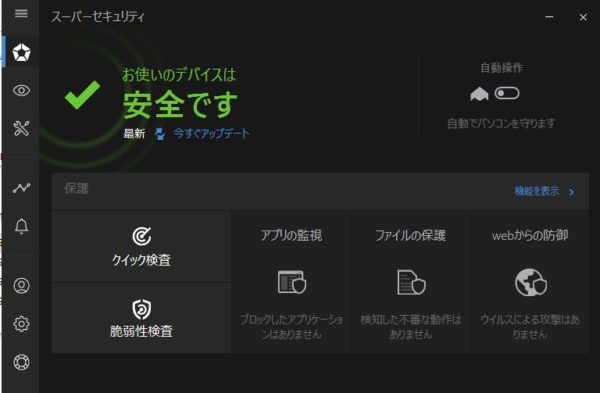
まとめ
いつも思うけど、パソコンって壊れてから慌てますよね。
まぁそうですけど、私も結構Webサイトをみたり、動画を観たり、いろいろなソフトウェアをインストールします。
海外サイトによくある、入れたいソフトと同時に余計なのもインストールしようとするのは、あれは余り知識の無い人は引っかかっちゃいますよね。
また、中には写真のリンク先がZipファイルだったりとか。
いつも癖で私はリンクのurlを目視で確認して、それがjpg、gif、pingなのかは確認していますが、中々そこまで確認してリンクをじっくりと目視する方は少ないと思います。
取りあえずウィルウ対策をしていない人は、早急に対策しておきましょう。
ウィルス対策をしていて、画面に警告が出てきたらしっかり確認して、拒否、許可いずれかをすればよいですし。
更新日:2018/12/05

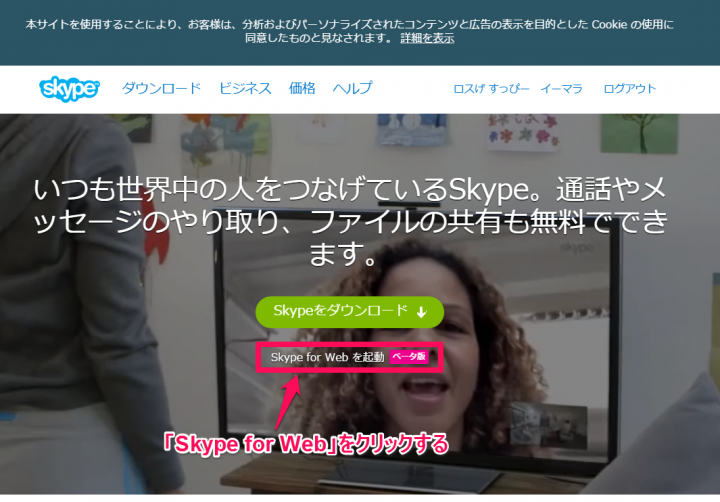

コメント
誤字多い
変な日本語だらけですね、気が向いたら修正しますね。